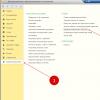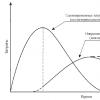Labai dažnai, dirbdami kompiuteriu, daugelis vartotojų susiduria su problema, kaip padaryti ekrano kopiją kompiuteryje. Greičiausiai jūsų jau ne kartą buvo paprašyta padaryti ekrano kopiją. Pavyzdžiui, klaida, kurią sukuria programa. Arba, naudodami ekrano kopiją, jie paaiškino kitam vartotojui, kaip teisingai atlikti tą ar kitą veiksmą kompiuteryje.
Ekrano kopija yra tiksli kompiuterio ekrano vaizdo dalies kopija, atspindinti tam tikru momentu vykstančius veiksmus. Tai savotiška monitoriaus ekrano nuotrauka, kuri sukuriama vartotojo nurodymu.
Ekrano kopijos darymas naudojant „Windows“.
Kūrėjai suteikė galimybę padaryti ekrano kopiją standartinėmis priemonėmis„Windows“, o kompiuterio ar nešiojamojo kompiuterio klaviatūroje yra specialus „PrintScreen“ mygtukas.
Norėdami padaryti ekrano vaizdo ekrano kopiją, tiesiog spustelėkite mygtuką PrintScreen ir darbalaukio vaizdas bus įtrauktas į mainų sritį.
Patarimas! Išsaugoję ekrano kopiją iškarpinėje, neatlikite jokių veiksmų norėdami kopijuoti kitus failus, antraip ekranas bus ištrintas. Norėdami išsaugoti sukurtą ekrano kopiją, turite atidaryti grafikos rengyklę.
Kadangi šiuo metu naudojame tik standartinius sistemos įrankius, kaip grafinį redaktorių naudojame „Paint“.
Norėdami atidaryti „Paint“, eikite į „Pradėti“ - „Visos programos“ - „Windows priedai“ - „Paint“.
Paleidę grafinį redaktorių, turite įterpti sukurtą ekrano kopiją. Norėdami tai padaryti, paspauskite klavišų kombinaciją „Ctrl+V“ arba naudokite meniu, dešiniuoju pelės mygtuku spustelėkite ir išskleidžiamajame sąraše pasirinkite veiksmą „Įklijuoti“. 
Įdėję vaizdą galite jį redaguoti arba išsaugoti. Norėdami išsaugoti ekrano kopiją, paspauskite klavišų kombinaciją „Ctrl+S“.
Pastaba! Jei reikia nufotografuoti ne visą ekraną, o tik aktyvų langą, tuomet reikia paspausti klavišų kombinaciją „Alt+PrintScreen“.
Toliau sukurtą ekrano kopiją įklijuojame į grafinį redaktorių. Dabar žinote, kaip padaryti ekrano kopiją kompiuteryje naudojant „Windows“. Šis metodas tinka tiems, kuriems reikia greitai padaryti ekrano kopiją, pavyzdžiui, jei kyla problemų dėl programos.
Ekrano kopijų kūrimo programos.
Ne visada įmanoma sukurti gražų ekraną naudojant „Windows“ įrankius. Tuo pačiu metu nėra labai patogu nuolat atidaryti „Paint“ grafinį redaktorių, kad būtų galima redaguoti vaizdą. Dažai taip pat turi gana kuklų funkcionalumą. Todėl apsvarstykime trečiųjų šalių programas.
Ekrano kopija yra maža programa, kurioje yra viskas reikalingos funkcijos padaryti ekrano kopijas. Su jo pagalba galite padaryti viso ekrano, aktyvaus lango ir atskiros darbalaukio srities ekrano kopiją, o vartotojas pasirenka jam reikalingą. Norėdami atsisiųsti programą, eikite į oficialią svetainę: http://screenshoter.rf. 
Pagrindiniame svetainės puslapyje spustelėkite žalią mygtuką „Atsisiųsti nemokamai“. Atsisiuntę ir įdiegę paleiskite programą ir atlikite pradinius nustatymus.

Kaip matote, programa yra gana maža, tačiau turi visas reikiamas funkcijas, todėl ji padės jums susidoroti su ekrano kopijavimo problema kompiuteryje, tuo pačiu leisdama redaguoti nuotrauką.
„Snagit“ yra pažangesnė ekrano kopijų kūrimo programa, kurios pagalba galite ne tik padaryti ekrano kopiją, bet ir įrašyti savo veiksmų vaizdo įrašą kompiuteryje. Programą galite atsisiųsti iš interneto. Šis produktas Leidžia redaguoti nuotrauką ją padarius. Pridėkite užrašus, įterpkite įvairias rodykles, rėmelius, gražiai apkarpykite vaizdą, taip pat pritaikykite įvairius efektus. Net daugelis grafinių redaktorių negali pasigirti tokiu funkcionalumu. Norėdami atsisiųsti įrankį, galite apsilankyti oficialioje kūrėjų svetainėje. 
Įdiegus programą, pačiame darbalaukio viršuje pasirodys išskleidžiamasis meniu Snagit. Jame galite pasirinkti veiksmus, kuriuos siūlo programa:
- Padaryti nuotrauką;
- įrašyti vaizdo įrašą;
- pridėti nuotrauką prie Word;
- rinkti vaizdų grupę.
Kadangi mus domina, kaip padaryti ekrano kopiją kompiuteryje, paspaudžiame piktogramą „Vaizdas“.
Tada programa paragins atidaryti redaktorių, kad apdorotų sukurtą ekrano kopiją. 
Neapibūdinsiu, kaip visiškai dirbti su programos funkcijomis, nes sąsaja yra gana aiški. Čia viskas priklausys nuo jūsų fantazijos, kaip galėsite redaguoti sukurtą ekraną.
Naršyklės plėtiniai, skirti daryti ekrano kopiją.
Norėdami greitai sukurti ekranų ekrano kopijas . Šioms funkcijoms atlikti yra įvairių įskiepių ir plėtinių. Pažvelkime į kai kuriuos iš jų.
„Lightshot“ (ekrano kopijos įrankis) yra labai naudingas naršyklės plėtinys. Šis priedas leidžia vartotojams padaryti atidaryto puslapio ekrano kopiją. Įdiegę „Lightshot“, dešiniajame administratoriaus skydelio kampe atsiras purpurinis rašiklis. Tada spustelėkite šį mygtuką ir pasirinkite vaizdo fiksavimo sritį, naršyklės puslapį. 
Kai nuspręsite dėl ekrano kopijos srities, vaizdo šone atsiras redagavimo skydeliai. Redaguodami galite pridėti įvairių etikečių, rodyti rodyklėmis ir paryškinti sritis, į kurias turėtumėte atkreipti dėmesį. Galiausiai pritaikome mums reikalingus efektus ir išsaugome gautą ekraną spustelėdami mygtuką diskelio pavidalu. Programa pasiūlys išsaugoti sukurtą vaizdą šiose vietose:
„FireShot“ yra dar vienas naršyklės priedas. Jį įdiegus, dešiniajame naršyklės kampe pasirodys specialus mygtukas. Kai tik jį spustelėsite, pasirodys meniu, kuriame galėsite pasirinkti veiksmą. Taip pat galite pritaikyti plėtinį sau. Nustatykite sparčiuosius klavišus, pasirinkite formatą, kuriuo vaizdas bus išsaugotas, ir įveskite failo pavadinimo šabloną. Plėtinys leidžia sukurti tik ekrano kopiją, nėra vaizdo redaktoriaus. 
- išsaugoti kaip paveikslėlį;
- išsaugoti kaip PDF dokumentą;
- spausdinti;
- įrašyti į mainų sritį.
Išvada.
Man tai viskas, dabar jūs žinote, kaip padaryti ekrano kopiją kompiuteryje. Šiame straipsnyje aptariamos įvairios ekrano kopijų kūrimo programos ir metodai. Tuo pačiu metu ekrano kopiją galite padaryti naudodami standartinius „Windows“ įrankius ir įvairias programas. Viskas priklauso nuo jūsų poreikių ir tikslo, kurį nustatėte kurdami ekrano kopiją.
Įjungta Šis momentas arba, kitaip tariant, ekrano kopija yra momentinė nuotrauka iš ekrano. Anksčiau ar vėliau pradedantysis kompiuterio vartotojas susiduria su klausimu: kaip padaryti ekrano ekrano kopiją. Pavyzdžiui, panašus klausimas gali kilti, kai reikia nusiųsti ekrano ekrano kopiją kompiuterių specialistui, kad jis vizualiai susipažintų su bet kokia sistemos problema. Tikriausiai jau matėte nuotraukas internete tiek iš viso ekrano, tiek iš atskirų jo sričių. Šis straipsnis parodys, kaip greitai ir paprastai padaryti ekrano kopiją.
Kaip padaryti viso ekrano ekrano kopiją
Galite padaryti visos ekrano darbo srities ekrano kopiją (ekrano kopiją, ekrano kopiją) tik vienu klavišu - < PrtSc>(Print Screen), kuris paprastai yra viršutinėje dešinėje klaviatūros dalyje.
Kai paspausite šį klavišą, nieko neįvyksta, rodančio, kad operacija buvo baigta, ir atrodo, kad nieko neįvyko. Tiesą sakant, ekrano ekrano kopija jau buvo padaryta ir patalpinta įprastos grafikos pavidalu. Dabar turite ištraukti šį failą iš mainų srities ir išsaugoti jį savo kompiuteryje. Norėdami tai padaryti, turite atidaryti bet kurią programą (pavyzdžiui, „Paint“ - standartinį „Windows“ redaktorių), skirtą grafiniams failams apdoroti, ir paleisti standartinę komandą<Ctrl+V> į programą įterpti ekrano ekrano kopiją. Po to su ekranu galite daryti ką tik norite: iškirpti atskiras sritis, dėti ant jo grafinius ir tekstinius ženklus, konvertuoti į kitą formatą arba tiesiog išsaugoti be pakeitimų.
Kaip padaryti lango ekrano kopiją
Net patyrę vartotojai dažnai nežino apie šį metodą ir norėdami padaryti atskiro, o ne viso ekrano ekrano kopiją, naudoja grafinį redaktorių, išpjaudami norimą sritį iš vaizdo. Viskas, ką jums reikia padaryti, tai paspausti klavišų kombinaciją<Alt+PrtSc> ir aktyvaus lango momentinė nuotrauka bus patalpinta į mainų sritį, iš kurios ją bus galima gauti naudojant aukščiau aprašytą metodą.
Jei atidaryti keli langai, aktyvuokite tą, kurio jums reikia, perkeldami pelės žymeklį ant lango pavadinimo ir spustelėdami<Alt+PrtSc> nufotografuoti.
Kaip padaryti bet kurios ekrano srities ekrano kopiją
Norėdami padaryti ekrano kopiją ne iš viso ekrano, o kai kurios jo dalies, galite padaryti pilnas kadras, tada grafiniu redaktoriumi (pavyzdžiui, „Paint“) pasirinkite norimą ekrano sritį iš paveikslėlio arba naudokite standartinę „Žirklių“ programą.
Laba diena Šiandien sužinosite, kaip padaryti kompiuterio ekrano ekrano kopiją?! Bus paaiškinta, kaip tai įgyvendinti nešiojamajame kompiuteryje, netbook ir įvairiose sistemose, pavyzdžiui, Windows 7, Windows 8, Windows 10, Windows XP, Vista ir Mac.

Kaip padaryti ekrano kopiją kompiuteryje be programų?
Ekrano kopijos mygtukas klaviatūroje
Šis klaviatūros mygtukas yra spausdinimo ekranas! Kai kuriuose kompiuteriuose, dažniau nešiojamuosiuose kompiuteriuose, yra sutrumpintas šio mygtuko užrašas: „ prtscr“ Aš parašiau taip: „PrtSc SysRq“.
Pristatau savo kompiuterio klaviatūrą su pažymėtu mygtuku prtscr.

Štai pagrindiniai žingsniai, kuriuos reikia atlikti:
- Paspauskite spausdinimo ekrano mygtuką.
- Atidarykite programą Microsoft word arba Paint ar bet kuris kitas grafinis redaktorius.
- Programoje paspauskite ir laikykite nuspaudę Ctrl, tada anglišką mygtuką „V“.
- Dėl šių veiksmų kompiuterio ekrano nuotrauka bus įdėta į reikiamą vietą.
- Belieka tik redaguoti arba tiesiog išsaugoti.
Šis klavišų derinys leis jums gauti grafinį vaizdą per kelias minutes.
Ekrano kopijų programos
Ekrano kopijų programa leidžia fotografuoti ir be klaviatūros, ir su ja. Žemiau pateikiamos programos, skirtos „Windows 7“ ir kitų sistemų ekrano kopijoms daryti.
Kaip padaryti ekrano kopiją kompiuteryje naudojant „FastStone Capture“?
Ši programa turi labai patogią sąsają!

- Paleiskite programą dukart spustelėdami jos piktogramą.
- Kairiuoju pelės mygtuku spustelėkite taškinį stačiakampį.
- Pasirinkite sritį, kurią norite padaryti ekrano kopiją. Norėdami tai padaryti, įdėkite dviejų raudonų linijų susikirtimo tašką į reikiamą vietą. Tada paspauskite ir palaikykite kairįjį pelės mygtuką. Šioje padėtyje perkelkite pelę ir taip pasirinkite nuotraukos sritį. Visiškai pasirinkę norimą vietą, atleiskite kairįjį pelės mygtuką.
- Dabar tiesiog spustelėkite diskelio mygtuką, kuriame nurodyta išsaugoti, ir išsaugokite jį ten, kur reikia.
Ekrano kopijos padarymas kompiuteryje naudojant tokią programinę įrangą užtruks kelias sekundes.
Čia pateikiamos pagrindinės šios programos mygtukų reikšmės.

Naujose versijose naudojamas nedidelis papildomų mygtukų skaičius, taip pat galimybė įrašyti ekrano vaizdo įrašą.
Kaip padaryti ekrano kopiją naudojant dažus?
Daugelis iš jūsų girdėjo, kad tai galite padaryti naudodami programą „Paint“. Tačiau iš tikrųjų tai klaidinga nuomonė! Programa yra grafinis redaktorius ir leidžia piešti.
Dažniau žmonės dažais fotografuoja taip:
- Paspauskite mygtuką Print screen (PrtSc).
- Taškas atidaromas.
- Įklijuokite vaizdą ten naudodami sparčiuosius klavišus „Ctrl + V“
- Tada, jei reikia, redaguokite ir išsaugokite.
Taip paveikslas sukuriamas naudojant dažus
Kaip atidaryti ekrano kopiją dažuose?
Atlikite šiuos veiksmus:
- Užveskite pelės žymeklį ant vaizdo.
- Spustelėkite dešinįjį pelės mygtuką.
- Pasirodys langas, kuriame turėsite pasirinkti „ Norėdami atidaryti su».
- Tada pasirodys programų sąrašas, kuriame bus „Paint“.
- Paspauskite tašką ir ekrano kopija bus atidaryta šioje programoje.

Dabar jūs žinote, kaip atidaryti ekrano kopiją!
Ekranas Užfiksuoti– programa, kuri pašalina monitorių
Ši programinė įranga leidžia redaguoti ir įkelti vaizdus į tinklą. Tai gana paprasta programa. Norėdami sukurti spausdinimo ekraną kompiuteryje, tiesiog paleiskite programą ir nufotografuokite pasirinktą sritį. Taip pat galima gauti nuorodą ekrano kopijai perkelti. Visi failai saugomi specialiame serveryje, kuris nepasiekiamas nei nusikaltėliams, nei paieškos sistemoms.

Vaizdo įraše parodyta, kaip naudotis programa.
Ypatumai:
- Integruotas redaktorius.
- Galimybė pritaikyti specialius klavišus.
- Galite peržiūrėti savo sukurtų ekrano kopijų istoriją.
- Išsaugomas diske.
Ekrano kopijos programaPicpick
Tai unikali programinė įranga, kurioje yra daug įrankių! Turi transporterį, liniuotę, paletę, spalvų pasirinkimą, skalūno lentą ir kt. Ši programa tinka tiek paprastiems vartotojams, tiek grafikos dizaineriams.

Sąsaja primena „Paint“ programą.
Nufotografavus vaizdas patenka tiesiai į redaktorių, kur galite jį apkarpyti ar atlikti kitokį redagavimą.
Vaizdo įraše aprašoma išsami programos apžvalga ir jos naudojimas.
Shotnes yra programa, leidžianti padaryti ekrano kopijas 3 paspaudimais!

Šios programinės įrangos savybės:
- Greitai daro ekrano kopijas.
- Leidžia siųsti į internetą.
- Suteikia tiesioginę nuorodą į failą.
- Yra apkarpymo funkcija.
- Įmontuotas paprastas redaktorius.
- Yra galimybė padaryti vaizdą neryškų.
- Galima kopijuoti jau sukurtą spausdinimo ekraną į mainų sritį.
- Momentinis ekrano kopijos įterpimas į forumus, socialiniai tinklai ir tt
- Yra pipetė.
- Slaptažodžių skaitytuvas.
Ekrano kopija kompiuteryjeKlipas2 neto

Pagrindiniai gebėjimai:
- Žaibiškos ekrano kopijos.
- Vaizdo korektorius.
- Trumpos nuorodos.
- Daug įrankių.
- Darytų nuotraukų saugojimas specialiame priegloboje.
- Galite bendrinti bet kokio tipo failus.
Programa platinama trimis standartiniais paketais:
- Pagrindinis – nemokamas.
- Lite – 680 rublių per metus.
- Pro - 1700.
Pakuotės viena nuo kitos skiriasi papildomomis savybėmis.
Čia galite pamatyti, kaip programa naudojama.
Ekrano kopija.rf
Tai visiškai rusiška programa, leidžianti fotografuoti kompiuterio ekraną.

Padaryti ekrano kopiją kompiuteryje naudojant šią programinę įrangą taip pat paprasta, kaip ir visose aukščiau nurodytose programose.
Ši programa veikia su beveik visomis šiuolaikinėmis platformomis, nuo Windows 7 iki Windows 10. Ji taip pat veikia XP ir Vista.
Ji neturi jokių ypatingų skirtumų. Daugiau informacijos apie šią programinę įrangą aprašyta vaizdo įraše!
Ekrano nuotrauka naudojant kompiuterį
Kompiuterio ekrano kopijavimas naudojant šią programą yra vienas malonumas! Pirmiausia sekite nuorodą: https://app.prntscr.com/ru/index.html ir atsisiųskite šią programinę įrangą. Tada atlikite standartinį diegimą ir galėsite naudoti programą.

Norėdami pradėti fotografuoti monitoriaus ekraną ar kurią nors svetainę, eikite į dėklą apatiniame dešiniajame kompiuterio kampe ir spustelėkite programos piktogramą.

Po to visas monitorius užtems. Tada paspauskite kairįjį pelės mygtuką ir priveržkite norimą vietą. Po to galite redaguoti vaizdą arba jį išsaugoti. Arba galite iš karto įkelti programą į serverį ir gauti nuorodą. Labai patogus pritaikymas.
Vaizdo įrašas su aiškiomis instrukcijomis
Paraiška turi maždaug tokias pačias savybes, kaip aprašyta aukščiau:
- Greita ekrano kopija
- Leidžia dalintis nuotraukomis
- Ieškau panašių nuotraukų
- Patogus
- Įmontuotas paprastas redaktorius.
Ekrano šaudyklė, skirta ekrano kopijoms daryti
Paraiška platinama nemokamai. Yra ir rusų, ir . Veikia Windows 8, 7, 10, Vista, XP sistemose. Visi jie turi palaikyti 64 bitų sistemą.
Ekrano kopijos funkcijos:
- Į vaizdą galite įterpti papildomų elementų, tokių kaip rodyklės, apskritimai ir pan.
- Daug gėlių.
- Galite sulieti atskiras nuotraukos dalis.
- Yra apkarpymas nuotraukoms apkarpyti.
- Karštųjų mygtukų nustatymas.
- Intuityvūs nustatymai.
- Ekrano kopiją galima pridėti prie failo arba įrašyti į mainų sritį.
- Galimybė įkelti nuotraukas į debesį.
- Programa leidžia dalintis nuotraukomis.
Jį galite atsisiųsti čia: http://www.softsalad.ru/software/screenshooter.html

Joxi yra galinga ekrano fiksavimo programa.
Tai nuostabi programa, leidžianti padaryti ekrano kopiją ir pateikti nuorodas. Norėdami pradėti, turite pereiti paprasta registracijašios programinės įrangos svetainėje: http://joxi.ru. Taip pat galite įvesti „Joxy“ per socialinė žiniasklaida. Atlikus visą procedūrą, dėklo apačioje, dešinėje, pasirodys programos piktograma. Paspaudę ant jo, jau galite daryti ekrano kopijas! Pasirinkite bet kurią ekrano sritį laikydami nuspaudę kairįjį pelės mygtuką. Po to atsiras horizontalus programos ekranas su įvairiais įrankiais.
Šis įrankis yra gana populiarus, nes žmonės vertina paprastumą ir patogumą!
Šiame vaizdo įraše išsamiai paaiškinama, kaip naudoti „Joxi printscreen“ programą.
Kaip padaryti ekrano kopiją kompiuteryje naudojant žirkles?
Žirklės yra beveik kiekviename kompiuteryje. Nereikia diegti trečiųjų šalių programų, viskas jau yra. Norėdami tai padaryti, tiesiog eikite į pradžios meniu / priedą / Snipping Tool! Po to iškart bus paleista žirklių ekrano kopija!

Spustelėkite sukurti ir pasirodys standartinis kryžius. Pasirinkite norimą sritį ir padarykite ekrano kopiją. Atsidarys langas, kuriame turėsite pasirinkti „“.


Ką tik išmokote padaryti ekrano kopiją kompiuteryje naudodami 11 puikių programų!
Ekrano kopijos priedai naršyklėms
Įjungta Šis momentas Yra įvairių priedų, kurie diegiami ne kompiuteryje, o tiesiai naršyklėje!
Kaip padaryti ekrano kopiją „Yandex“ naršyklėje
Tai įgyvendinama „Yandex“ naršyklėje naudojant papildomą programą arba, kitaip tariant, ją galima pavadinti „Yandex“ ekrano kopijų įskiepiu.
Be nurodyto algoritmo, skirto geresnis supratimas sekite pateiktas iliustracijas!
Norėdami fotografuoti naudodami „Yandex“ naršyklę, atlikite šiuos veiksmus:
- Atidarykite „Yandex“ naršyklę, kad padarytumėte ekrano kopiją.
- Eikite į nustatymus. Žiūrėkite žemiau esančias iliustracijas!
- Prijunkite „Lightshot“ ekrano kopijos priedą, skirtą „Yandex“ naršyklei.
- Prisijungus, po kurio laiko plunksna J skris
- Dabar jis bus viršutiniame dešiniajame kampe.
- Norėdami fotografuoti, atidarykite norimą puslapį arba ekrano sritį.
- Kairiuoju pelės klavišu spustelėkite rašiklio piktogramą.
- Po to monitorius taps tamsus.
- Pasirinkite norimą sritį paspausdami kairįjį pelės mygtuką ir šiek tiek pastumdami pelę norima kryptimi.
- Atsiras pažįstamas langas, kuriame galėsite redaguoti paveikslėlį arba jį išsaugoti.




Taigi „Yandex“ naršyklėje sukuriama nuotrauka!
Jei nežinote, kaip padaryti naršyklės istorijos ekrano kopiją, tiesiog atidarykite nustatymus ir pasirinkite istoriją. Atsiras daug nuorodų, tai yra ir bus Tada taikykite aukščiau aprašytą metodą arba naudokite programas. Ir nufotografuokite norimą nuotrauką!
„Yandex“ ekrano kopija
„Yandex“ įmonė turi tokį įrankį kaip internetinis diskas. Be to, jie išleido patogią programą kompiuteriui. Kartu su šia programa yra ir jų naudingumas.
Norėdami naudoti „Yandex“ ekrano kopiją, spustelėkite nuorodą https://disk.yandex.ru/screenshot ir atsisiųskite diską. Tada įdiekite programą. Po įdiegimo darbalaukyje bus rodoma piktograma su žirklėmis, kaip parodyta paveikslėlyje žemiau.

Yandex printscreen yra labai lengva padaryti. Norėdami tai padaryti, perkelkite pelės žymeklį ant žirklių piktogramos ir dukart spustelėkite kairiuoju pelės klavišu! Programa paleidžiama ir jums suteikiama galimybė pasirinkti, ką norite daryti ekrano kopiją, sritį, langą ar visą ekraną.

Pavyzdžiui, pasirinkau ekrano sritį ir nufotografavau. Po to jis iškart atsidūrė „Yandex“ programoje. Ši programa yra savotiškas redaktorius. Man ypač patinka jame esančios rodyklės.

Dabar, kai nuotrauka padaryta ir atlikti visi koregavimai, tiesiog spustelėkite išsaugoti. Vaizdas bus rodomas darbalaukyje. Išsaugojęs gaunu klaidą, bet pasirodo princescreen.
Kaip padaryti ekrano kopiją „Opera“?
Ši naršyklė turi nuosavų lėšų naudojant ekrano užfiksavimą. Norėdami juos naudoti, pateikiu žemiau pateiktą algoritmą.
Veiksmų rinkinys paveikslėliams kurti „Opera“:
- Eikite į meniu.
- Pasirinkite momentinė nuotrauka.
- Apibraukite norimą sritį.
- Spustelėkite fiksavimo mygtuką.
- Išsaugokite vaizdą.
Šie penki taškai leis lengvai padaryti ekrano kopiją „Opera“ naudojant integruotą plėtinį.




Neįeiti į meniu ir nufotografuoti galima tiesiog paspaudus fotoaparato vaizdą.
Taigi dabar galite be didelių sunkumų nufotografuoti kompiuterio ekraną naudodami „Opera“. Jūsų Opera versija gali skirtis, bet vis tiek pažiūrėkite į užrašą „SHOT“ meniu.
Ekrano kopijos internetinės paslaugos!
Šioje skiltyje pristatysiu kelis internetinius projektus, kurie leidžia nusifotografuoti neišėjus iš naršyklės!
Printscreen internete per paslaugąSsmaker.ru!
Šioje svetainėje galite padaryti bet kurio žiniatinklio šaltinio ekrano kopiją, tiesiog įveskite jo adresą ir spustelėkite sukurti. Po to projekto kopija bus rodoma specialiame lauke, o toliau pamatysite nuorodas. Galima suspausti arba pakeisti ekrano dydį. Tai patogu, jei norite greitai gauti grafinę svetainės kopiją ir ją kam nors parodyti.


Sąžiningai, nematau daug prasmės šioje internetinėje ekrano kopijoje. Jis reikalingas, jei neveikia jūsų spausdinimo ekrano mygtukas, nėra nei vienos specialios programos fotografuoti, o naršyklėje nėra įmontuotų priedų. Ir jūs niekaip negalite jų įdiegti.
Galite padaryti ekrano kopiją internete per pastenow.ru
Manau, kad tai dar vienas nenaudingas, nemokamas internetinė paslauga. Jo esmė paprasta. Naudodami spausdinimo ekrano klavišą darote ekrano kopiją. Jis įrašomas į mainų sritį. Tada eikite į projektą, užveskite pelės žymeklį virš įterpimo lauko ir paspauskite Ctrl+V. Ekrano kopija įkelta ir jums pateikiama trumpa nuoroda. Galima paveikslėlį redaguoti.

Kada gali prireikti tokios paslaugos? Labai retai. Dažniausiai žmonės nori nufotografuoti kokią nors nuotraukos dalį ar dar ką nors. Nedaug žmonių norėtų nufotografuoti visą svetainę. Žinoma, galite jį apkarpyti redaktoriuje ir palikti norimą gabalą. Bet tai vis tiek nėra labai patogu!
Internetinės svetainės ekrano kopija imgonline.com dėka
Ši internetinė programinė įranga yra labai paprasta paslauga, ji sukurta kaip pirmasis internetinis projektas. Jo esmė lygiai tokia pati. Paimkite norimos svetainės nuorodą ir įklijuokite ją į specialų lauką, tada spustelėkite „Gerai“ ir skinshot yra paruoštas! Projekto nuoroda: https://www.imgonline.com.ua/website-screenshot.php. Galima pataisyti pagal plotį ir padidinimą.

Visos šiame skyriuje išvardytos paslaugos bus reikalingos kraštutiniu atveju! Jei dirbate „Oprah“ arba „Yandex“ naršyklėje, yra specialių ekrano kopijų plėtinių. Esu tikras, kad kitos naršyklės taip pat turi juos arba jas galima įdiegti.
Kaip padaryti ekrano kopiją kompiuteryje naudojant „Windows“?
Dabar pažiūrėsime, kaip padaryti ekrano kopiją Windows kompiuteryje nuo XP iki Windows 10. Po to pažvelgsime į momentinių nuotraukų kūrimą kitose sistemose.
Kaip padaryti ekrano kopiją kompiuteryje su windows 7
Ekrano kopiją šioje sistemoje galima padaryti naudojant aukščiau aprašytus metodus. Čia taip pat bus pateiktas pavyzdys, kaip tai galima padaryti. Dabar aš turiu septynis, ir nėra jokių problemų su nuotraukomis.
Naudoju standartinę FastStone Capture programą, man labai patogu daryti ekrano kopijas. Tokį įrankį galite atsisiųsti iš bet kurios interneto svetainės. Po įdiegimo, norėdami sukurti nuotrauką, atlikite šiuos veiksmus:
- Atidarykite norimą paveikslėlį arba svetainę.
- Paleiskite programą.
- Spustelėkite taškinį stačiakampį, kad padarytumėte ekrano kopiją.
- Dabar apibraukite norimą sritį. Paspauskite dešinįjį pelės mygtuką ir vilkite jį norima kryptimi.
- Tada tiesiog paleisk.
Tokiu būdu „Windows 7“ ekrano kopija bus paruošta! Išsamus darbas programoje aprašytas aukščiau!
Kaip padaryti ekrano kopiją „Windows 8“.
Ši sistema turi integruotą programinę įrangą. Jo pagrindinis bruožas yra patogumas! Norėdami fotografuoti naudodami „Windows 8“, atlikite kelis paprastus veiksmus.
Pirmiausia turite eiti į pagrindinį ekraną, tada paleisti programą. Tada paspauskite „Windows“ mygtuką, šis klaviatūros klavišas gali būti pavaizduotas kaip sistemos logotipas, kaip vėliavėlė. Laikydami šį klavišą paspauskite mygtuką PrtScn, kad padarytumėte ekrano kopiją. Po to paleiskite šią kombinaciją Win + E. Šis derinys atidarys „Explorer“ ir pereis į vaizdų biblioteką. Šioje vietoje galite rasti specialų aplanką ekrano kopijoms. Tai vadinama " ekrano nuotraukos».

Atidarę šį aplanką pamatysite, kad jame yra visos jūsų nuotraukos!
Dabar žinote, kaip padaryti ekrano kopiją kompiuteryje, kuriame veikia „Windows 8“, ir kur ją rasti!
Kaip padaryti ekrano kopiją kompiuteryje naudojant „Windows 10“.
Yra keli būdai, kaip padaryti ekrano kopiją kompiuteryje, kuriame veikia „Windows 10“.
1 metodas.
Paspauskite vėliavėlės klavišą arba Windows+PrtSc. Ši sistema automatiškai išsaugo diską PNG raiška. Momentinė nuotrauka bus pateikta adresu: Computer/Images/Screenshots.
2 metodas.
Šis metodas galimas tik „Windows 10“. Jis leidžia padaryti ekrano kopiją ir gauti jos nuorodą naudojant sistemos įrankius. Paspauskite vyno klavišą, tai vėliavėlės mygtukas + H. Panašus derinys nufotografuos ir parodys programos juostą. Naudodami tai galite išsiųsti nuorodą paštu arba naudodami kitas paslaugas, pvz., „DropBox“.
3 metodas.
Standartinis metodas, aš jus supažindinau su juo aukščiau esančiame straipsnyje! Dabar leiskite jums šiek tiek priminti. Paimkite ir paspauskite PrtSc – tai klaviatūros mygtukas. Tada atidarykite „Paint“ ir įklijuokite ten tai, ką nukopijavote į mainų sritį. Norėdami tai padaryti, tiesiog paspauskite Ctrl + V. Tai viskas! Dabar redaguokite arba tiesiog išsaugokite!
4 metodas.
Šis metodas leidžia daryti ekrano kopiją naudojant Microsoft Snip programą, ji turi būti įdiegta jūsų Windows 10. Ši programa leidžia kurti momentines ekrano sričių, dalių ir langų nuotraukas. Įdomi savybė Naudingumas yra įrašyti pastabas vaizdo formatu. Vietoj vaizdo įrašo galite tiesiog pridėti garso failą su nuotraukos paaiškinimais. Jei neturite šios programos, galite ją atsisiųsti iš interneto, ji platinama nemokamai!
Kaip padaryti ekrano kopiją kompiuteryjeWindowsXP?
Ši operacinė sistema naudoja beveik tuos pačius nuotraukų kūrimo įrankius kaip ir kitose. Tai programos, klaviatūra ir kt.
Pažiūrėkime, kaip padaryti ekrano kopiją Windows XP naudojant Gadwin PrintScreen.
- Atsisiųskite ir įdiekite programą, kad padarytumėte ekrano kopiją.
- Paleiskite programą.
- Sukonfigūruokite naudingumą, pasirinkite, ką fiksuosite sritį ar langą
- Galite konfigūruoti, kur bus išsaugotos nuotraukos.
Po įdiegimo programa yra įmontuota į užduočių juostą. Norėdami sukurti momentinę nuotrauką, turite naudoti klavišų kombinaciją: Just PrtSc, įprastas stačiakampis Ctrl+Prt Sc, šiuo metu naudojamas langas Shift+Prt Sc. Užfiksavimo proceso metu galima keisti dydį!
Kaip padaryti ekrano kopiją kompiuteryjeWindowsVista?
Metodai vis dar tie patys, todėl nusprendžiau tiesiog įterpti vaizdo įrašą apie tai, kaip galite įrašyti ekraną šioje sistemoje.
Kaip padaryti ekrano kopiją „Mac“ kompiuteryje?
Taip pat siūlau pažiūrėti vaizdo įrašą.
Taigi, be jokių problemų galite padaryti ekrano kopiją „MacBook“.
Kaip padaryti ekrano kopiją nešiojamajame kompiuteryje?
Nešiojamajame kompiuteryje ekrano fiksavimas sukuriamas taip pat, kaip ir įprastame. Asmeninis kompiuteris. Dabar galite perskaityti, kas parašyta straipsnio pradžioje, arba tiesiog žiūrėti vaizdo įrašą.
Taigi nufotografuojamas nešiojamojo kompiuterio ekranas.
Kaip padaryti ekrano kopiją netbook?
Iš esmės netbook yra tas pats nešiojamasis kompiuteris, tik mažas. Todėl nuotraukos kūrimas vyksta taip pat, kaip nešiojamajame kompiuteryje.
Tikiuosi, kad šis vaizdo įrašas jums padėjo ir gavote savo internetinio kompiuterio ekrano kopiją.
Kaip padaryti ekrano kopiją „Skype“?
Tai atliekama naudojant programas arba tą patį spausdinimo ekrano mygtuką klaviatūroje.
Toliau pateiktame vaizdo įraše parodyta, kaip nufotografuoti „Skype“ ir rasti ją kompiuteryje.
- Transliacijos metu paspauskite PrtSc.
- Atidarykite programą „Paint“.
- Įklijuokite vaizdą naudodami sparčiuosius klavišus Ctrl+V.
Kaip žaidime padaryti ekrano kopiją?
Norėdami fotografuoti žaidime, naudokite „Fraps“ įrankį. Vaizdo įraše išsamiai parodyta, kaip nufotografuoti įdomų momentą žaidimo metu.
Kaip padaryti ekrano kopiją „Excel“?
„Excel“ programoje momentinę nuotrauką galima padaryti naudojant įprastus įrankius, integruotus operacinėje sistemoje ar kitus.
Kaip padaryti ekrano kopiją VK?
Susisiekus, fiksavimas atliekamas gana greitai ir paprastai. Norėdami tai padaryti, tiesiog žiūrėkite žemiau esantį vaizdo įrašą!
Kaip padaryti vaizdo įrašo ekrano kopiją?
Norėdami kompiuteryje sukurti vaizdo įrašą, vadovaukitės paprastu algoritmu:
- Atidarykite vaizdo įrašą, kad padarytumėte ekrano kopiją, pavyzdžiui, „YouTube“.
- Paspauskite mygtuką PrtSc
- Eikite į „Paint“.
- Paspauskite Ctrl+V
- Vaizdas iš vaizdo įrašo patenka į programą
- Redaguokite arba iš karto išsaugokite norimoje vietoje
- Vaizdas paruoštas!
Vaizdo įrašo ekrano kopija iš kompiuterio ekrano
Kur kompiuteryje išsaugomas atspausdintas ekranas?
Ekrano kopijos įrašymas kompiuteryje paprastai patenka į aplanką, kurį nurodėte programoje, arba į numatytąjį aplanką.
Štai vietos, kur dažniausiai išsaugoma numatytoji ekrano kopija:
- Darbalaukis.
- Atsisiųsti aplanką.
- Dokumentų aplankas.
- Arba jūsų nurodytas aplankas.

Šios vietos būdingos bet kuriai operacinei sistemai, nesvarbu, ar tai būtų „Windows 7“, ar „10“.
Kaip padaryti ekrano kopiją kompiuteryje, jei nėra spausdinimo ekrano mygtuko?
Kai kuriose klaviatūrose spausdinimo ekrano mygtukas gali neveikti, todėl juo neįmanoma nufotografuoti. Galite padaryti ekrano kopiją be spausdinimo ekrano mygtuko naudodami šiuos metodus:
- Naudojant programas.
- Naudojant naršyklėje įmontuotus įrankius, tai padės nusifotografuoti internete.
- Naudojant sistemos programas, tokias kaip „Žirklės“ ir „Ekrano klaviatūra“.
Dabar parodysiu, kaip galite atgaivinti spausdinimo ekrano mygtuką naudodami virtualią klaviatūrą.
Norėdami paleisti klaviatūrą, turite eiti į: pradžios meniu / standartinė / specialiosios funkcijos / ekrano klaviatūra!




Dėl viso to dabar galvoju, kaip padaryti spausdinimo ekraną, jei nėra mygtuko, jums tapo aišku!
Dėl visų aukščiau išvardytų dalykų dabar tiksliai žinote, kaip padaryti kompiuterio ekrano ekrano kopiją! Tuo straipsnis baigiamas. Sėkmės!
Jei jums skubiai reikia ką nors parodyti pašnekovui ar ką nors išsaugoti, vartotojas gali nežinoti, kaip padaryti ekrano kopiją kompiuteryje. Pats laikas tai išmokti!
Kam daryti ekrano kopiją
Taip pat skaitykite: Kaip nustatyti „Windows“ aplanko slaptažodį? | 7 geriausi šifravimo metodai ir programos | 2019 m

Dažnai atsitinka taip, kad ekrano kopija yra tiesiog būtina.
Pvz., jei reikia parodyti savo ekraną pašnekovui arba kur nors nusiųsti šiuos duomenis, jei reikia išsaugoti ką nors, ko nepavyks išsaugoti paspaudus dešinį pelės mygtuką, arba jei tiesiog norite pagauti geras laikas vaizdo įraše.
Ir tai tik keletas priežasčių, kodėl asmeniniame kompiuteryje ar nešiojamajame kompiuteryje naudoti tokią naudingą funkciją.
Pavyzdžiui, atsiduriate ne itin malonioje situacijoje, tarkime, naudodamiesi virtualia pinigine.
O norėdami įrodyti administracijai, kad esate teisūs, turėsite pateikti jiems įrodymus. Ir čia, gerai, jūs tiesiog negalite išsiversti be ekrano kopijos.
Arba turite susisiekti su techninės ar programinės įrangos palaikymo tarnyba dėl problemos.
Vėlgi, neįmanoma paaiškinti žodžiais, tad ką dar reikia padaryti? Žinoma, pasinaudokite galimybe parodyti savo ekraną.
Pasitaiko net taip, kad norisi fiksuoti pranešimus kaip prisiminimus, o vien „Ctrl+C“ aiškiai neužtenka.
Yra daug smulkmenų, kurias, atrodo, lengva palikti kaip vaizdą asmeniniame kompiuteryje ar nešiojamajame kompiuteryje, tačiau tai padaryti nepadarius ekrano kopijos yra tiesiog fiziškai neįmanoma.
Tiesą sakant, galimybė daryti ekrano kopijas gali būti naudinga bet kuriuo metu, todėl svarbu žinoti, kaip tinkamai padaryti ekrano ar pasirinkto lango, o gal tik tam tikros jo dalies, ekrano kopiją. Taip, netgi galite pasirinkti vieną frazę ar paveikslėlį.
Na, tai padaryti iš tikrųjų gana paprasta, ir norint padaryti ekrano kopiją, reikia įdėti kuo mažiau pastangų. Tai labai paprasta, atliekama keliais paspaudimais ir net vaikas gali tai padaryti.
Spausdinkite ekraną naudodami mygtuką
Taip pat skaitykite: [Instrukcijos] Kaip iš naujo įdiegti „Windows“ (7/8/10) kompiuteryje arba nešiojamajame kompiuteryje | 2019 m

Pirmiausia spausdinimo ekranas yra tas pats, tik su skirtingomis raidėmis. Pavadinimas, beje, kilęs iš pirmojo ekrano kopijų kūrimo būdo – mygtuko PrintScreen.
Šis mygtukas kartais taip pat gali būti vadinamas PrtScr ir paprastai yra dešinėje pusėje. Jo vieta priklauso nuo tipo.
Taigi, šis mygtukas yra greičiausias ir lengviausias būdas padaryti ekrano ekrano kopiją per kelias sekundes.
Jums tereikia jį paspausti, kad išsaugotumėte ekrano vaizdą į mainų sritį. Tai yra, kad galėtumėte jį įterpti bet kur.
Nieko papildomo, tik vienas mygtukas, o tada galėsite redaguoti ekrano kopiją bet kuriame vaizdų rengyklėje.
Tai galite padaryti naudodami „Paint“, „Paint.net“, GIMP ar bet kurį kitą turimą redaktorių.
Svarbu atsiminti, kad ekrano kopija, daryta naudojant PrintScreen mygtuką, užfiksuoja visą ekraną, o jei kam nors nusiųsite ekrano kopiją, tas žmogus matys visus jūsų naršyklės skirtukus, paleistas programas, absoliučiai viską. Todėl spausdinimo ekrano redagavimas gali būti labai svarbus, jei nenorite, kad kiti matytų daugiau nei būtina.
Kaip padaryti ekrano kopiją nešiojamajame kompiuteryje
Taip pat skaitykite:

Kaip ir bet kurioje klaviatūroje, nešiojamojo kompiuterio „PrintScreen“ mygtukas neišnyksta. Jis yra savo vietoje, kuri priklauso nuo klaviatūros tipo, ir vis tiek atlieka funkcijas.
Bet atsitinka taip, kad vartotojas vėl ir vėl paspaudžia mygtuką, bet nieko neįvyksta. Tai kas tada? Ar negalite padaryti ekrano kopijos nešiojamajame kompiuteryje?
Visai ne! Tai tiesiog reiškia, kad be vartotojui jau žinomo rakto, jei turite nešiojamąjį kompiuterį, turite naudoti . Ir atrodo kaip Fn+PrintScreen.
Mygtukas pažymėtas „Fn“ ir yra apatiniame kairiajame kampe, netoli tarpo klavišo.
Tai taip paprasta ir paprasta, tereikia dviejų mygtukų. Na, ekranas vėl bus išsaugotas tolesniam redagavimui.
Ir jei esate tikri, kad viską padarėte teisingai, o ekrano kopija vis tiek pasirodė, laikas ją redaguoti. Kaip tai padaryti teisingai?
Kaip redaguoti spausdinimo ekraną
Taip pat skaitykite: „Windows Task Scheduler“ – kaip sukonfigūruoti ir ką galima išjungti nepažeidžiant sistemos?
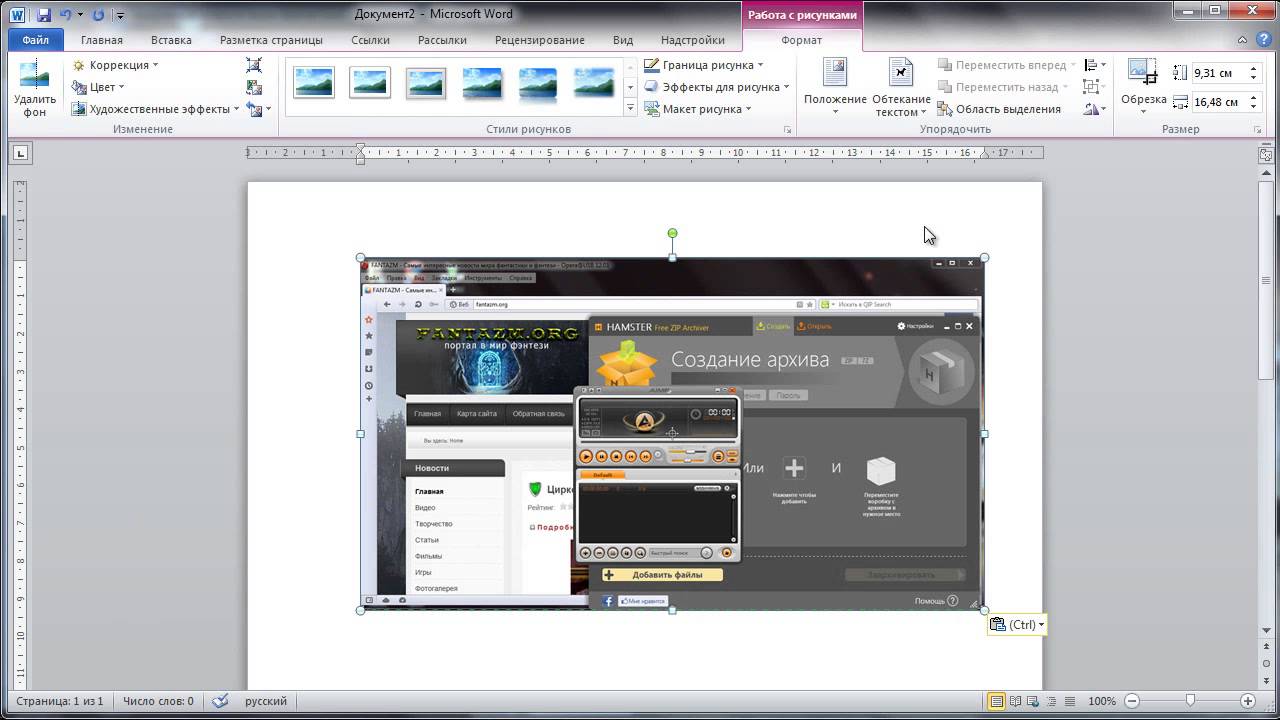
Paprasčiausias būdas yra paskambinti „Paint“ programai ir jos pagalba nutraukti viską, kas nereikalinga.
Kaip žinote, tai yra paprasčiausias „piešimo įrankis“, kuriuo taip pat lengva reguliuoti ekrano kopijos dydį.
Viskas, ko tau reikia, yra:
- Atidarykite meniu Pradėti, tai galite padaryti naudodami klavišą „Win“ arba atidarę meniu kairėje;
- Pasirinkite aplanką „Standartinis“;
- Paleiskite programą iš ten
- Paspaudę Ctrl+V galite įklijuoti ekrano kopiją į naują drobę.
- Tada reikia pasirinkti įrankį „Pasirinkti“, kuriuo pažymėsite norimą sritį, ir „Apkarpyti“.
- Belieka išsaugoti vaizdą.
Ir ekrano kopija paruošta!
Visiškai nieko sudėtingo, vos keli paspaudimai ir galėsite siųsti bet kur.
Lygiai taip pat galite redaguoti naudodami bet kurią turimą programą. Naudojant spartųjį klavišą „įklijuoti“, gautą ekraną galima įdėti į bet kurią programą.
Ką daryti, jei, tarkime, kažkas negerai su spausdinimo ekrano mygtuku? O gal čia tiesiog niekas neaišku? Ką tokiu atveju daryti?
Printscreen naudojant žirkles
Taip pat skaitykite: [Instrukcijos] Kaip prijungti spausdintuvą prie kompiuterio, kuriame veikia Windows 10 ir Mac OS

„Windows 7“ mygtuko „PrintScreen“ galima visiškai praleisti. Vietoj to yra labai patogus įrankis kuris vadinamas "Žirklės".
Jis skirtas sukurti ekraną be papildomo apdorojimo, tai yra, galite padaryti absoliučiai bet kokio dydžio spausdinimo ekraną bet kurioje ekrano vietoje.
Jį lengva rasti ir naudoti, be to, reikia atlikti tik kelis veiksmus:
- Vis dar tas pats „Pradėti“, tada „Standarte“ reikia rasti programą, pavadintą „Žirklės“.
- Jis atsidaro akimirksniu, tereikia spustelėti skirtuką „Sukurti“ ir pasirinkti lauko dydį bei formą, tai yra būsimo spausdinimo ekraną.
- Tada belieka spustelėti mygtuką „Išsaugoti“ arba pridėti užrašą spausdinimo ekrane naudojant „Marker“ įrankį.
Tiesą sakant, nieko sudėtingo, tiesa?
Iš tiesų, abu būdai sukurti spausdinimo ekraną yra labai paprasti ir įperkami.
Tiesa, skirtingose operacinės sistemos versijose Ne visada įmanoma padaryti ekrano kopijas taip pat.
Printscreen Windows 10
Taip pat skaitykite: 5 TOP 5 būdai, kaip padaryti ekrano kopiją kompiuteryje, kuriame veikia „Windows 10“.

Yra daug daugiau būdų sukurti ir išsaugoti ekrano kopiją dešimtuke.
Pirma, kai kuriais atvejais ekrano nuotraukos išsaugomos automatiškai, specialiai tam skirtame aplanke. Beje, jis yra vietiniame diske.
Na, antra, yra daugiau integruotų įrankių, leidžiančių be problemų padaryti ekrano kopiją.
Ir ne tik ekrano kopija, bet net vaizdo įrašas be papildomos programos, visa tai numatyta operacinėje sistemoje.
Yra keletas gudrybių naudojant „PrintScreen“ klavišą. Paspaudus ant jo, ekrano kopija (darbalaukio, veikiančių programų ir kt.) bus automatiškai perkelta į mainų sritį, iš kurios ją bus galima įklijuoti į dokumentą ar bet kurį grafinį redaktorių.
Jei paspausite klavišų kombinaciją Alt + PrintScreen, galite sukurti tik darbo lango spausdinimo ekraną.
Pavyzdžiui, atidarytas aplankas, naršyklė arba bet koks lango ar net viso ekrano režimas. Kad viskas vyktų taip, kaip turėtų, pirmiausia turite suaktyvinti šį langą, ty jį spustelėti.
Galiausiai, naudojant Win+PrintScreen klavišų kombinaciją, ekrano nuotraukos bus išsaugotos automatiškai.
Tai yra, jie iškart pasirodys sistemoje. Kai paspausite šiuos mygtukus, princescreen neperkels į mainų sritį, o bus rodomas kaip vaizdas standartiniame aplanke, pavadintame "Ekrano nuotraukos" ir yra aplanke "Vaizdai".
Bet tai tik spartieji klavišai, o kaip su kitais metodais?
Ar yra kitų galimybių?
Kūrėjų atnaujinimas: žaidimų juosta ir žirklės
Taip pat skaitykite: 4 TOP 4 paprasti būdai pakeisti bet kurį failo plėtinį sistemoje „Windows 7/10“.

„Windows 10“ operacinė sistema, kaip ir ankstesnės jos versijos, turi įrankį, vadinamą "Žirklės". Taip, taip, tiksliai, be klavišų kombinacijų, yra daug integruotų būdų padaryti ekrano kopiją.
Tai standartine programa, todėl jį rasti labai labai lengva. Jį galite rasti per „Visos programos“ arba tiesiog įveskite pavadinimą paieškos juostoje ir paleiskite programą.
Iš esmės veiksmų algoritmas nesikeičia, naudojant šią programą labai lengva padaryti spausdinimo ekraną.
Kaip minėta aukščiau, tereikia pasirinkti norimos ekrano kopijos sritį ir formą, pažymėti šią vietą ekrane, iškirpti, jei reikia, pridėti parašą ir išsaugoti. Pasiruošę!
Beje, išsaugoti galite pasirinkti bet kurį aplanką, o „dešimtukas“ dabar turi uždelsimo funkciją, tai yra, programa gali suskaičiuoti reikiamą laiką prieš darydama ekrano kopiją.
Kita naujovė buvo CreatorsUpdate sistema, tai yra patobulinti ir išplėsti klavišų deriniai bei nedideli operacinės sistemos patobulinimai. Vienas iš šių derinių gali būti naudojamas ekrano kopijai sukurti, tai yra Win + Shift + S.
Dažnai vartotojas pasimeta ieškodamas rakto, vadinamo „Laimėk“.
Tiesą sakant, tai tik mygtukas, su kuriuo galite eiti į darbalaukį arba paleisti „Pradėti“, o ant jo yra vėliavėlė.
Ir galiausiai, žaidimų juosta. Tai dar vienas būdas padaryti ekrano kopiją „Windows 10“ nenaudojant jokių trečiųjų šalių programų ar programų.
Žaidimų juosta yra iš anksto įdiegta programa, kurią labai lengva paleisti, ypač naudojant įvairias programas.
Iš pradžių jis buvo sukurtas vaizdo įrašams įrašyti iš atvirų programų ir programų, tačiau su jo pagalba galite užfiksuoti ir spausdinimo ekraną.
Norėdami tai padaryti, pirmiausia atidarykite bet kurią spausdinimo ekranui reikalingą programą ir paspauskite klavišų kombinaciją Win + G.
Taip pat atsitinka, kad žaidimo juosta nėra įdiegta, todėl turėsite kreiptis į kai kurias tvarkykles, kurios yra atsakingos už šį plėtinį.

Tikriausiai daugelis jau žino, kaip tai skiriasi OS tarp savęs.
Ir jei sistemoje Windows padaryti ekrano kopiją taip pat paprasta, kaip kriaušių gliaudyti, Linux atveju gali tekti išbandyti daugiau nei vieną metodą, kol veiks tinkamas.
Reikalas tas, kad ne visose šios operacinės sistemos versijose jau gerai žinomas PrintScreen mygtukas veikia taip, kaip turėtų.
Ir kartais tai visai neveikia, ir net įprasti klavišų kombinacijos tiems patiems „langams“ tiesiog neveikia.
Tačiau vis tiek verta išbandyti šį klavišą, nes kartais jį paspaudus sistema netgi automatiškai pasiūlo išsaugoti ekrano kopiją. Tai yra, atidaromas langas, kuriame galima pasirinkti išsaugojimo aplanką.
Taip pat galite išbandyti klavišų kombinaciją Alt+PrintScreen, kuri leis padaryti aktyvaus lango ekrano kopiją arba Shift+PrintScreen, kad iš anksto pasirinktumėte būsimo spausdinimo ekrano sritį.
Kartais pavyksta, kartais ne, bet bet kuriuo atveju verta pabandyti. Čia net nereikia naudoti trečiųjų šalių redaktorių ar mainų srities, sistema viską išsaugos už jus.
Bet ką daryti, jei mygtukas ir klavišų derinys negauna atsakymo? Tokiu atveju turėtumėte naudoti įmontuotą programą Gnome ekrano kopija.
Jis yra aplanke "Priedai", ir iškviečiamas dukart spustelėjus kairįjį.
Naudodami šią programą galite iš anksto pasirinkti būsimo ekrano dydį ir plotą, įjungti arba išjungti žymeklį arba net suaktyvinti delsą, kad paruoštumėte tobulą spausdinimo ekraną.
Visa tai labai paprasta ir patogu, nereikalauja daug laiko ar pastangų.
Tiesa, naudoti printscreen mygtuką ne visada patogu, arba vartotojas gali tiesiog neturėti galimybės to padaryti.
Ir tų pačių „Žirklių“ ar „Gnome Screenshot“ gali nebūti po ranka, jau nekalbant apie galimybę atsiminti klavišų kombinacijas.
Tada labai pravers trečiųjų šalių programos, kurias galite naudoti ir kurios nėra prastesnės už paprastumą dirbant su „PrintScreen“ mygtuku.
Spausdinti ekraną kompiuteryje be mygtuko
Taip pat skaitykite: [Instrukcijos] Kaip atkurti „Windows 10“ gamyklinius nustatymus: Visi metodai | 2019 m
Atrodytų, kad ekrano kopijų kūrimas naudojant mygtuką yra lengviausias būdas. Taigi aš jį paėmiau, spustelėjau, dar kartą spustelėjau, įklijavau, redagavau... Bet būna ir taip, kad to negali padaryti.
Todėl įvairios programos ir programos ateis į pagalbą.
Jų pagalba galite padaryti ekrano kopiją keliais paspaudimais, išsaugoti ją iš anksto nustatytame aplanke arba pasirinkti vietą, iš karto ją redaguoti arba pasirinkti spausdinimo ekrano sritį.
Dauguma programų yra nemokamos ir užima labai mažai vietos, yra lengvai montuojami ir naudojami kaip mygtukas, o jų pasirinkimas yra labai labai didelis.
Galite atsisiųsti programą, kuri apjungia nuotraukų ir vaizdo įrašų rengyklės funkcijas, galite rasti programą iš gamintojo arba kūrėjo, kuris įtraukė ne tik spausdinimo ekrano kūrimo, bet ir vaizdo įrašymo funkcijas.
Viskas priklauso nuo vartotojo ir, žinoma, nuo programų, kurios geriausiai tinka ekrano kopijai sukurti, pasirinkimo.
Tokių tinkamiausių programų sąraše yra „Snagit“, „Greenshot“, „Snippy“, „Jing“ ir kitos, kurios leidžia net nepatyrusiam vartotojui intuityviai perprasti darbą ir nesunkiai pasidaryti ekrano kopiją.
Juos galite rasti naudodami paieškos variklį, internete yra įvairių versijų ir programų. Bet kaip teisingai naudoti tokias programas?